Test.PositionalAccuracyManual (4f3bbf6c-cbf1-447d-8939-3f1279030a04)
Le test vérifie que l’appareil peut signaler avec précision la position absolue.
Détails du test
| Spécifications |
|
| Plateformes |
|
| Versions prises en charge |
|
| Durée d’exécution attendue (en minutes) | 2 |
| Catégorie | Compatibilité |
| Délai d’expiration (en minutes) | 120 |
| Nécessite un redémarrage | false |
| Nécessite une configuration spéciale | false |
| Type | automatique |
Documentation supplémentaire
Les tests de cette zone de fonctionnalités peuvent contenir une documentation supplémentaire, notamment des informations sur les prérequis, l’installation et la résolution des problèmes, que vous trouverez dans les rubriques suivantes :
Exécution du test
Avant d’exécuter le test, effectuez la configuration du test comme décrit dans les conditions requises pour le test : Souris ou autres prérequis de test de pointage d’appareil.
Démarrez le test.
Itération 1 :
Faites glisser horizontalement trois doigts droit sur 1/3 du pavé tactile.
Sans lever, continuez à vous déplacer sur le pavé tactile en zigzag.
Sans levage, continuez à vous déplacer en ligne droite sur les 1/3 derniers du pavé tactile.
Vérifiez que la visualisation correspond aux mouvements physiques des doigts et passez manuellement (appuyez sur P) ou échouez (appuyez sur F) le test en conséquence.
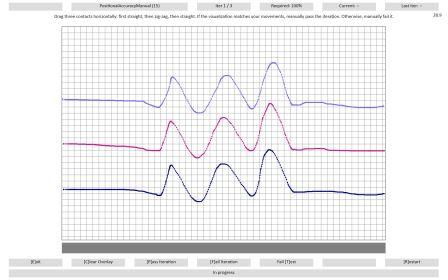
Répétez les étapes 1 à 4 verticalement pour la deuxième itération et en diagonale pour la troisième itération.
Itération 4 :
Appuyez aléatoirement 20 fois sur le pavé tactile.
Vérifiez que la visualisation correspond à vos appuis et qu’il n’y a pas de gigue, comme le montre la figure 2 Précision positionnelle, itération 4. Réussir ou échouer manuellement le test en conséquence.
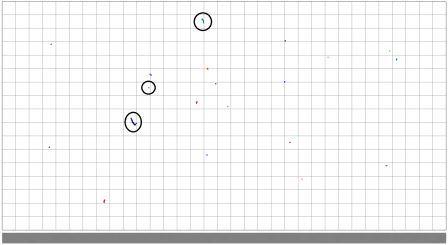
Dans la figure 2 Précision positionnelle, itération 4, la plupart des appuis sont corrects. Le contact cerclé supérieur est borderline - il y a eu des voyages au cours de la durée de vie du contact, mais pas beaucoup. En règle générale, jusqu’à 1 mm (demi-quadrillage) doit être considéré comme passant, tant que la plupart sont comme le contact cerclé du milieu. Le contact cerclé inférieur indique un déplacement supérieur à la moitié d’une grille, ce qui doit être considéré comme une défaillance.
Itération 5 :
Dessinez une ligne courbe à l’aide de votre doigt.
Sans ralentir ou changer de direction, lèvez votre doigt.
Vérifiez que la visualisation correspond à vos courbes et ne gigue pas à la levée, comme le montre la figure 3 Précision positionnelle, itération 5. Réussir ou échouer manuellement le test en conséquence.
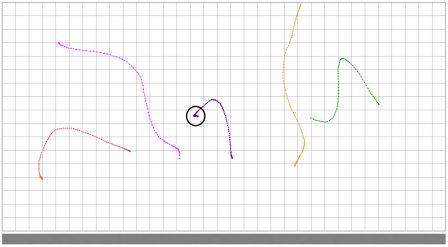
Les critères clés à rechercher dans cette itération sont les crochets, lorsque vous lèvez votre doigt. Dans l’exemple cerclé, le contact a géré une grande quantité à gauche sur l’ascenseur de contact. Considérez tout crochet supérieur à un quart de grille comme un échec.
Itération 6 :
Dessinez une ligne courbe à l’aide de votre doigt.
Sans lever, suspendez une seconde.
Cliquez sur le bouton physique, puis lift.
Vérifiez que la visualisation correspond à vos courbes et ne gigue pas à la levée, comme le montre la figure 4. Précision positionnelle, itération 6. Réussir ou échouer manuellement le test en conséquence.
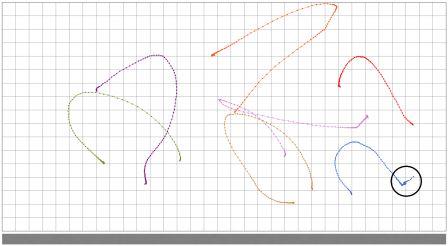
Dans ce test, il y a des données supplémentaires lorsque vous cliquez sur le bouton physique. Il est donc plus difficile de juger en examinant les données elles-mêmes. Au lieu de cela, regardez le curseur de la souris lorsque vous cliquez et soulevez. S’il se déplace plus de deux pixels au fur et à mesure que vous cliquez, considérez qu’il s’agit d’un échec. Dans l’exemple cerclé, le curseur s’est considérablement déplacé lors du clic et doit être considéré comme un échec.
Dépannage
Pour la résolution des problèmes génériques des échecs de test HLK, consultez Résolution des échecs de test Windows HLK.
Pour plus d’informations sur la résolution des problèmes, consultez Résolution des problèmes de test Device.Input.
Plus d’informations
Syntaxe de commande
| Commande | Description |
|---|---|
ptlogo.exe Test.PositionalAccuracyManual.json |
Exécute le test. |
Liste de fichiers
| Fichier | Emplacement |
|---|---|
ptlogo.exe |
<testbinroot>\input\PrecisionTouchpad\ |
config.json |
<testbinroot>\input\PrecisionTouchpad\ |
Test.PositionalAccuracyManual.json |
<testbinroot>\input\PrecisionTouchpad\ |